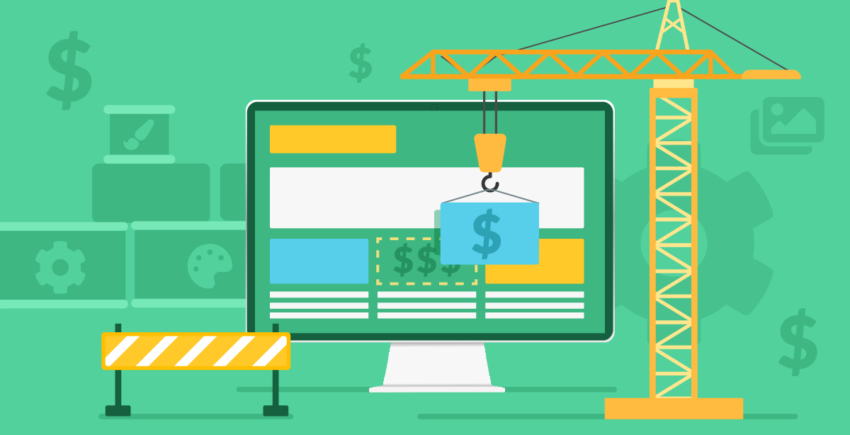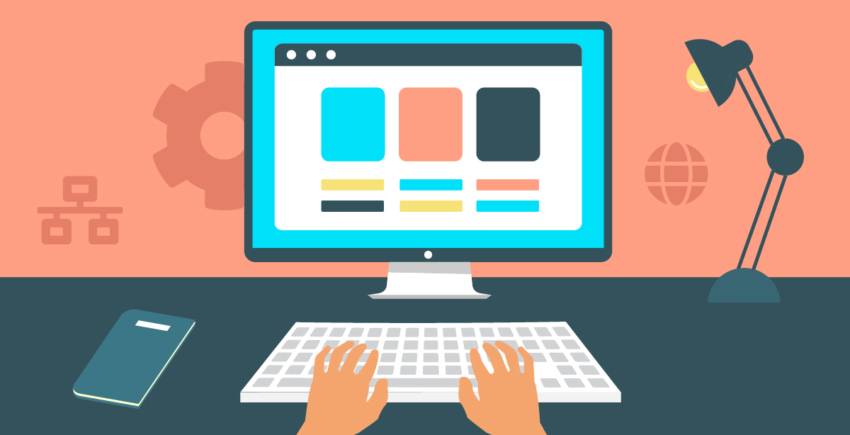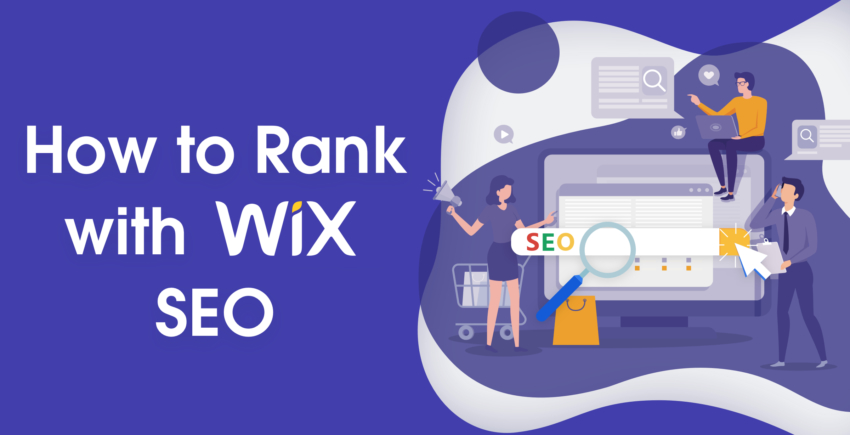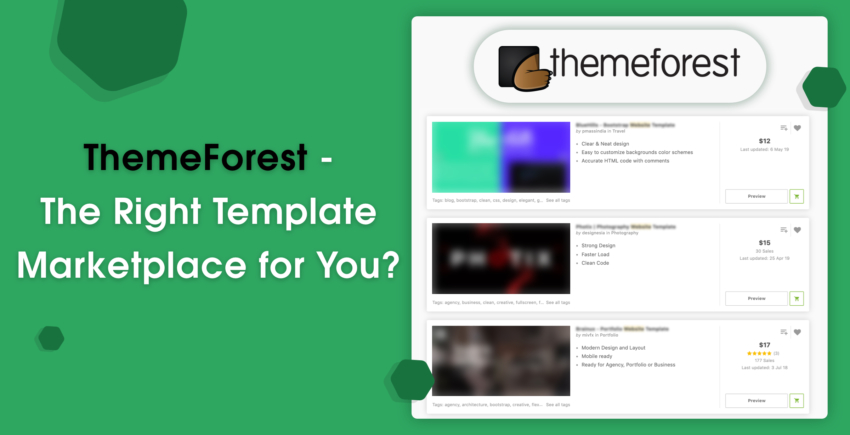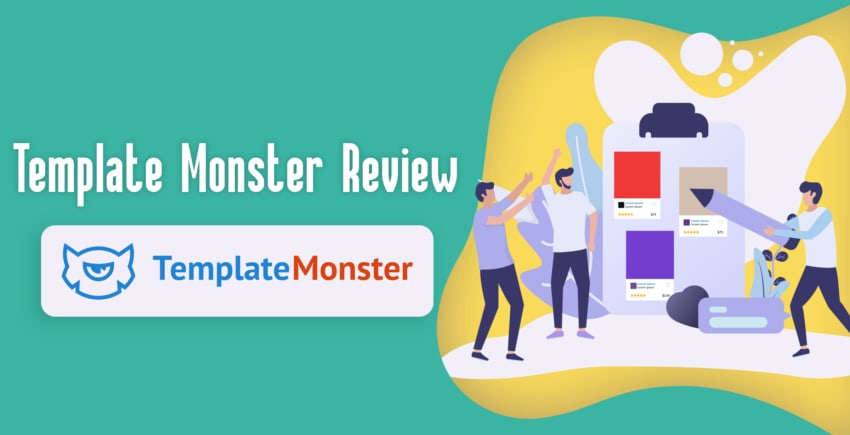Inne i denne artikkelen
Steg #1: Vit hva du vil haSteg #2: Opprett din Wix kontoSteg #3: Bli kjent med Wix behandlerneSteg #4: Tilpass din websideSteg #5: Velg navn på domeneSteg #6: Legg til en bloggSteg #7: Sørg for at siden din er mobil-responsivSteg #8: Sjekk websiden din for brukervennlighetSteg #9: Optimaliser den for SEO
Steg #1: Vit hva du vil ha
Før du hopper i det og starter å bygge, sett av litt tid til å tenke på hva du ønsker å få ut av din webside:- Hva er formålet til min webside? Ønsker du at websiden din skal hjelpe deg med å gjennomføre salg, vise frem dine ferdigheter og prestasjoner, sette lys på et spesielt problem, eller fungere som en plattform for dine tanker og meninger? Målet til websiden vil påvirke dens design, oppsett og innhold som inkluderes.
- Hva er min merkevare? Ingen forretning er for liten til å være et merkevare. Din merkevare består blant annet av fargene du vil bruke, følelsene du vil at de besøkende skal føle og typen service du gir til kundene.
- Hvem er min målgruppe? Tenk på hvem din ideelle besøkende er, og design deretter websiden din til å tiltrekke den type individer. For eksempel, vil siden være annerledes avhengig av om man vil tiltrekke eldre eller unge mennesker.
Steg #2: Opprett din Wix konto
Etter du har funnet ut hva du vil bruke siden din til, er det på tide å opprette en konto på Wix. Du vil trenger å dele enkel personlig informasjon og opprette et brukernavn og passord. Du kan starte gratis, men dersom du ønsker til det beste av Wix’ verktøy, må du oppgradere til et betalt abonnement. Dersom du allerede har starte med å designe siden din på gratisversjonen, ikke bekymre deg – du vil ikke miste noe arbeid ved å oppgradere.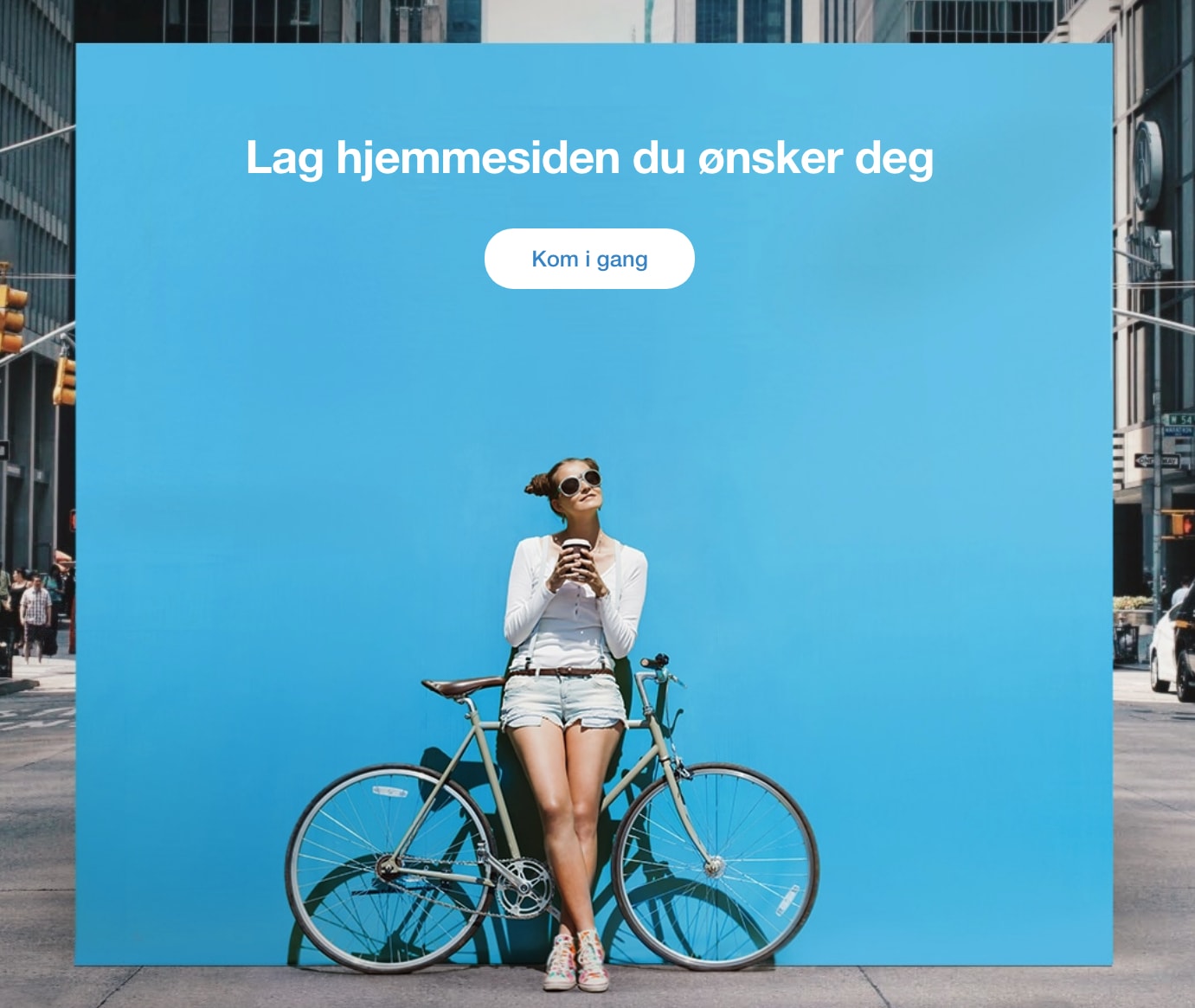 Wix tilbyr fem betalte abonnement med en rekke priser og assosierte fordeler. Med mindre du bare trenger en veldig enkel og liten side, vil nok ikke de to laveste pakkene gi deg nok båndbredde og lagring for dine behov. Vi anbefaler “Unlimited” abonnementet side 10GB med lagringsplass vanligvis er nok for de fleste små bedrifter, og det inkluderer ubegrenset båndbredde og alle funksjonene du måtte trenge for websidebygging. Det eneste unntaket er dersom du trenger å kjøre en nettbutikk, i det tilfellet bør du velge “eCommerce” abonnementet eller oppgradere til “VIP” abonnementet for å få tilgang til å få siden din vurdert av en profesjonell og 10 gratis epostkampanjer per måned.
Wix tilbyr fem betalte abonnement med en rekke priser og assosierte fordeler. Med mindre du bare trenger en veldig enkel og liten side, vil nok ikke de to laveste pakkene gi deg nok båndbredde og lagring for dine behov. Vi anbefaler “Unlimited” abonnementet side 10GB med lagringsplass vanligvis er nok for de fleste små bedrifter, og det inkluderer ubegrenset båndbredde og alle funksjonene du måtte trenge for websidebygging. Det eneste unntaket er dersom du trenger å kjøre en nettbutikk, i det tilfellet bør du velge “eCommerce” abonnementet eller oppgradere til “VIP” abonnementet for å få tilgang til å få siden din vurdert av en profesjonell og 10 gratis epostkampanjer per måned.
Steg #3: Bli kjent med Wix behandlerne
Etter du har blitt ferdig med å sette opp kontoen din, er det på tide å velge mellom ADI behandleren eller den vanlige Wix behandleren.ADI behandleren
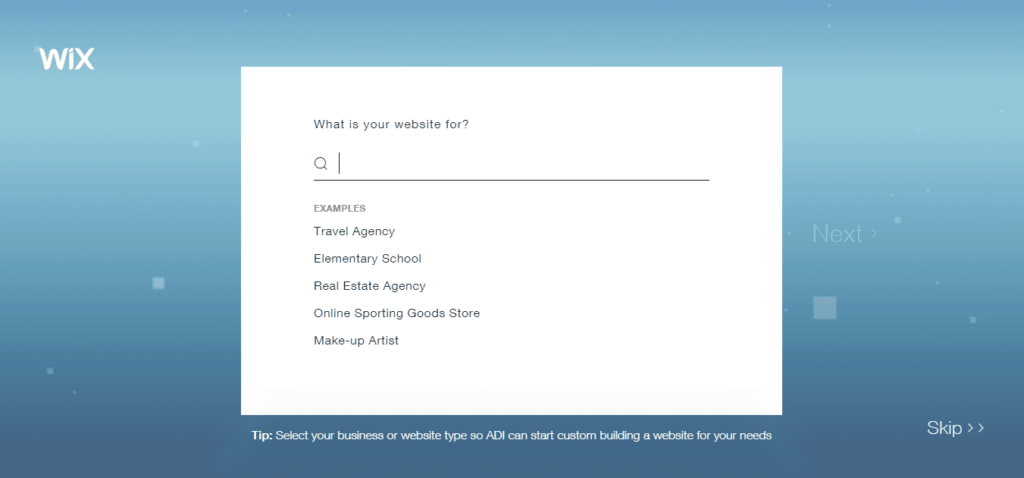 Wix ADI (Artificial Design Intelligence) behandleren spør deg noen enkle spørsmål om hvilken type webside du ønsker og hvilket formål du har, og deretter oppretter den automatisk en webside for din bedrift. Du kan velge mellom de anbefalte funksjonene, legge inn informasjon om din bedrift og velge preferanser for fargeoppsett. ADI behandleren er en snarvei til en webside, og du kan justere nesten alt du vil, men det er mye mer tilfredsstillende å bruke Wix behandleren selv og kontrollere hvert individuelt element på din nye side.
Wix ADI (Artificial Design Intelligence) behandleren spør deg noen enkle spørsmål om hvilken type webside du ønsker og hvilket formål du har, og deretter oppretter den automatisk en webside for din bedrift. Du kan velge mellom de anbefalte funksjonene, legge inn informasjon om din bedrift og velge preferanser for fargeoppsett. ADI behandleren er en snarvei til en webside, og du kan justere nesten alt du vil, men det er mye mer tilfredsstillende å bruke Wix behandleren selv og kontrollere hvert individuelt element på din nye side.
Den vanlige Wix behandleren
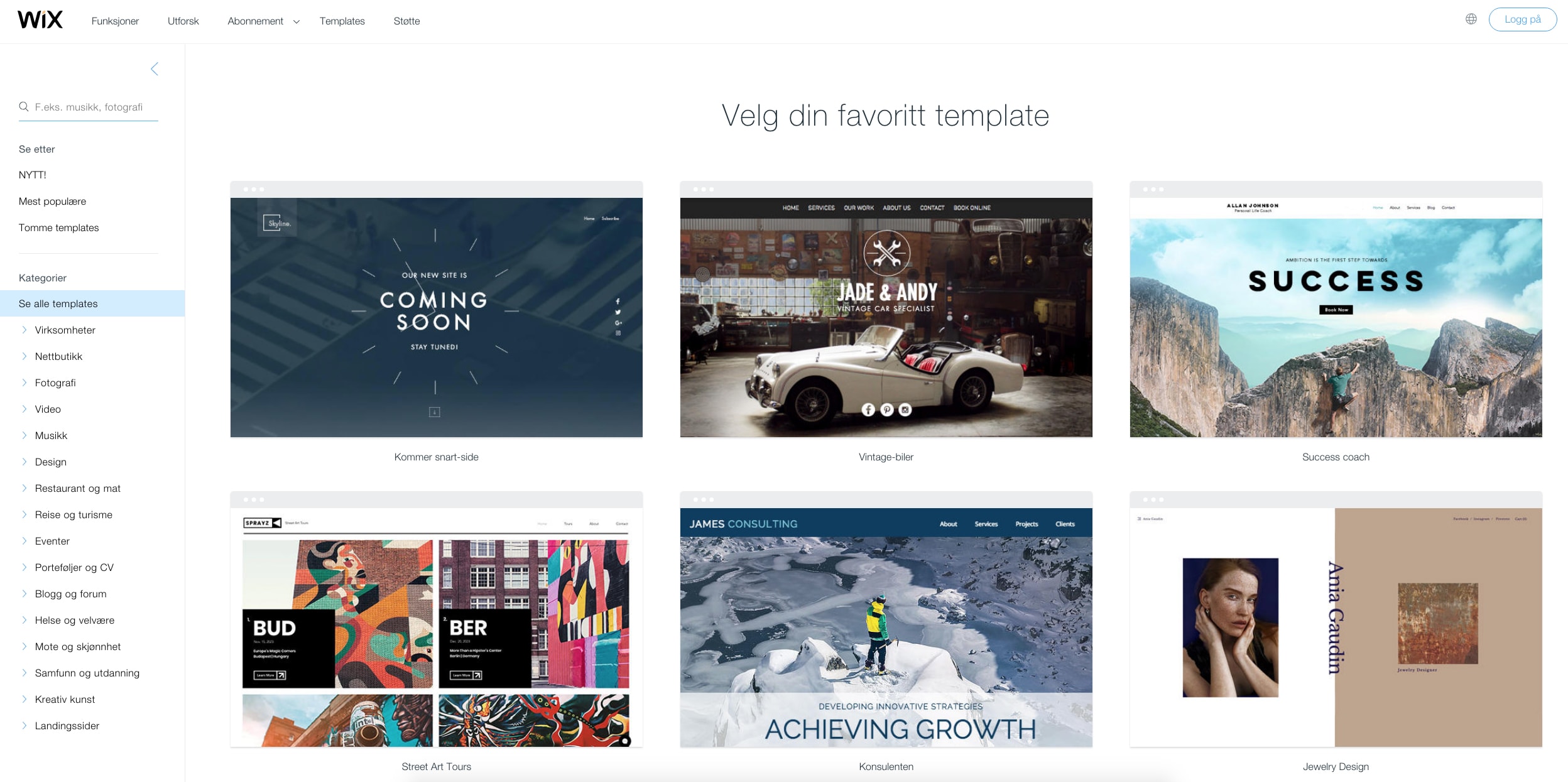 Dersom du velger den vanlige Wix websidebyggeren, vil du bli bedt om å gjøre et par ekstra valg. Når du starter byggeren, blir du bedt om å velge en webside-kategori, som f.eks fotografi, nettbutikk, restauranter og mat og arrangement. Hver kategori har maler som gjør det enkelt å presentere din bedrift på en god måte, men du har fortsatt alle muligheter til å endre alt du ønsker med siden.
Etter å ha valgt websidekategori, må du velge tema. Wix har hundrevis av tema, men du kan begrense dem ved å velge filter og søkefunksjonen. Når du kommer til denne seksjonen, vil du oppleve at Wix allerede har noen temaer som de anbefaler basert på hva som er mest populært og som passer best for din bedrift. Du kan endre tema etter du velger det, men du vil miste all informasjon og endringer som allerede er gjort.
Dersom du velger den vanlige Wix websidebyggeren, vil du bli bedt om å gjøre et par ekstra valg. Når du starter byggeren, blir du bedt om å velge en webside-kategori, som f.eks fotografi, nettbutikk, restauranter og mat og arrangement. Hver kategori har maler som gjør det enkelt å presentere din bedrift på en god måte, men du har fortsatt alle muligheter til å endre alt du ønsker med siden.
Etter å ha valgt websidekategori, må du velge tema. Wix har hundrevis av tema, men du kan begrense dem ved å velge filter og søkefunksjonen. Når du kommer til denne seksjonen, vil du oppleve at Wix allerede har noen temaer som de anbefaler basert på hva som er mest populært og som passer best for din bedrift. Du kan endre tema etter du velger det, men du vil miste all informasjon og endringer som allerede er gjort.
Steg #4: Tilpass din webside
Etter du har opprettet din første websidemal, er det på tide å tilpasse den med behandleres sidemenyer. Du kan endre bakgrunnen til ethvert arkivbilde du ønsker, eller laste opp dine egne bilder og media til for å lage en tilpasset bakgrunn. Det er en god idé og laste opp egne bilder slik at du kan bruke dine logoer og bilder på siden.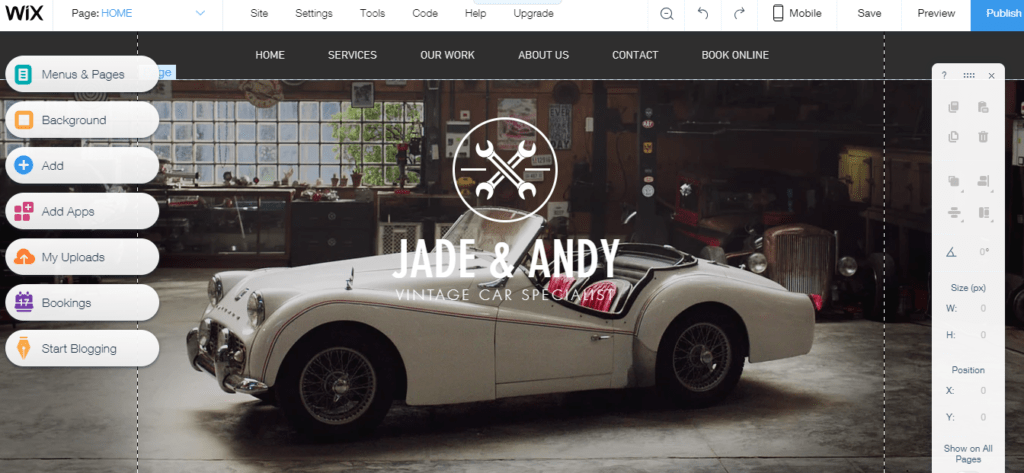 Wix tilbyr ekstra elementer som du kan dra-og-slippe på dine nye websider. Disse inkluderer moduler som tekstbokser, fotogallerier, såkalte “call to action” knapper (CTA-knapper), musikk, video og bilder, sosiale lenker og nedtrekksmenyer. Du kan til og med legge til premium funksjoner som “parallax scrolling”- Når du velger et element, vil du oppleve at Wix allerede har foreslått enkelte formater, men du kan også justere detaljer som farge, form, stil, posisjon osv.
Dersom du trenger ekstra funksjoner, kan du legge dem til fra Wix app markedsplassen. App-markedsplassen inkluderer både gratis og betalte funksjoner som kan dekke nesten alle behov, som, sikker utsjekk, registreringsskjema, live-chat widget, og andre funksjoner. Wix tilbyr også en rask funksjon for innlegging av booking, slik at du kan planlegge avtaler og bookinger direkte gjennom siden din.
Wix tilbyr ekstra elementer som du kan dra-og-slippe på dine nye websider. Disse inkluderer moduler som tekstbokser, fotogallerier, såkalte “call to action” knapper (CTA-knapper), musikk, video og bilder, sosiale lenker og nedtrekksmenyer. Du kan til og med legge til premium funksjoner som “parallax scrolling”- Når du velger et element, vil du oppleve at Wix allerede har foreslått enkelte formater, men du kan også justere detaljer som farge, form, stil, posisjon osv.
Dersom du trenger ekstra funksjoner, kan du legge dem til fra Wix app markedsplassen. App-markedsplassen inkluderer både gratis og betalte funksjoner som kan dekke nesten alle behov, som, sikker utsjekk, registreringsskjema, live-chat widget, og andre funksjoner. Wix tilbyr også en rask funksjon for innlegging av booking, slik at du kan planlegge avtaler og bookinger direkte gjennom siden din.
Steg #5: Velg navn på domene
Når du lager en Wix side, vil du bli bedt om å velge en URL eller domenenavn. Du kan velge hvilket som helst navn du ønsker (såfremt at det ikke allerede er i bruk), men i gratisversjonen eller med Connect Domain abonnementet, vil websiden følge dette oppsettet: www.wix.com/dittbrukernavn/dinsidesnavn. Dersom du betaler for en Combo, Unlimited, eCommerce, eller VIP side vil du bli tilbudt et eget domene som ikke starter med wix.com. Sjansene er gode for at du har Unlimited abonnementet eller høyere uansett dersom du driver en bedrift, men det er en god idé å gjøre det bare for domenet dersom du ikke har gjort det allerede. Et eget domenet gir bedriften din høyere troverdighet. Den eneste ulempen med å få et eget domene gjennom Wix er at det er litt vanskelig å bytte til en ny host og websideplattform i fremtiden. Det kan være at du ikke får tatt med deg domenet når du flytter så du kan bli tvunget til å bli hos Wix lenger enn du ønsker. Du kan kjøpe et eget domene fra en tredjepart slik at du har mer fleksibilitet over din websidehosting i fremtiden, og deretter integrere med Wix (som er mulig).Steg #6: Legg til en blogg
Å ha en blogg på websiden gir deg et sted til å dele tanker og innsikt om din bedrifts bransje, gir deg muligheten til å tilby en konstant strøm med nytt innhold, og gir dine kunder og fans et sted å sjekke etter ny informasjon og nye oppdateringer. En blogg gir også muligheter til å bruke nøkkelord til å forbedre din SEO rangering i din bedrifts bransje. Wix’ websidebygger inkluderer en blogg-modul som lar deg legge til en blogg på enhver webside. Du kan endre fargeoppsett, layout, og bilder på din blogg like lett som på resten av websiden din. Dersom du er nervøs for at du ikke klarer å komme med nok innhold for din blogg, kan du bruke en av Wix’ blogg elementer for å integrere kommentarer fra Disqus og Facebook, eller hente informasjon fra en RSS feed.Steg #7: Sørg for at siden din er mobil-responsiv
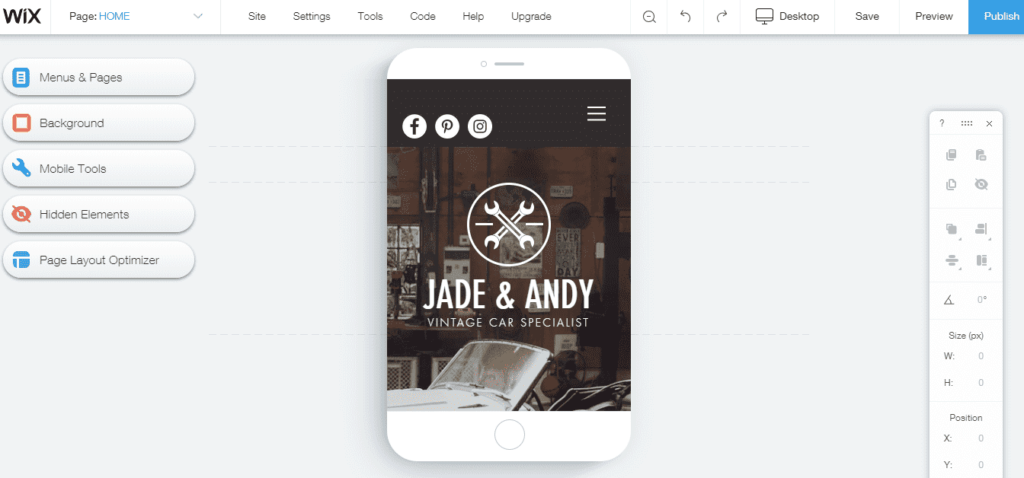 I dagens mobilvennlige alder, er det like sannsynlig at kunder besøker websiden din fra deres smarttelefoner som fra deres PC, så det er essensielt å sørge for at siden din er attraktiv og tilgjengelig for brukere av mobil og nettbrett. Heldigvis, gir Wix den unike muligheten til å designe websiden din for både PC og smart-enheter. Etter du har opprettet siden din, forhåndsvis den for mobil og nettbrett før du publiserer den og juster posisjon og størrelse på elementer deretter.
I dagens mobilvennlige alder, er det like sannsynlig at kunder besøker websiden din fra deres smarttelefoner som fra deres PC, så det er essensielt å sørge for at siden din er attraktiv og tilgjengelig for brukere av mobil og nettbrett. Heldigvis, gir Wix den unike muligheten til å designe websiden din for både PC og smart-enheter. Etter du har opprettet siden din, forhåndsvis den for mobil og nettbrett før du publiserer den og juster posisjon og størrelse på elementer deretter.




![Etsy vs Shopify: Hvilken er best/kan du bruke begge? [2025]](https://dt2sdf0db8zob.cloudfront.net/wp-content/uploads/2022/04/WB-VS-850x446.jpg)
![Etsy vs Shopify: Hvilken er best/kan du bruke begge? [2025]](https://dt2sdf0db8zob.cloudfront.net/wp-content/uploads/2020/09/1.jpg)